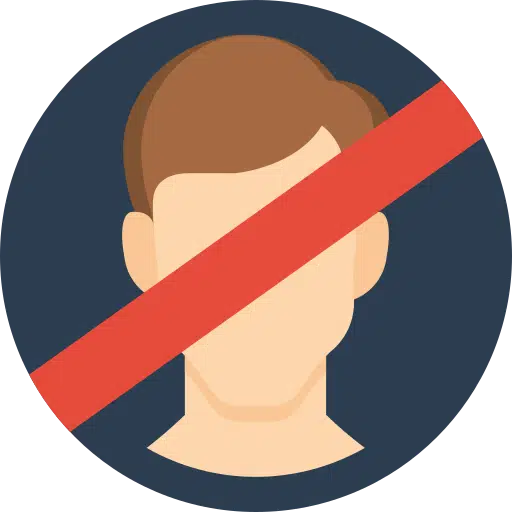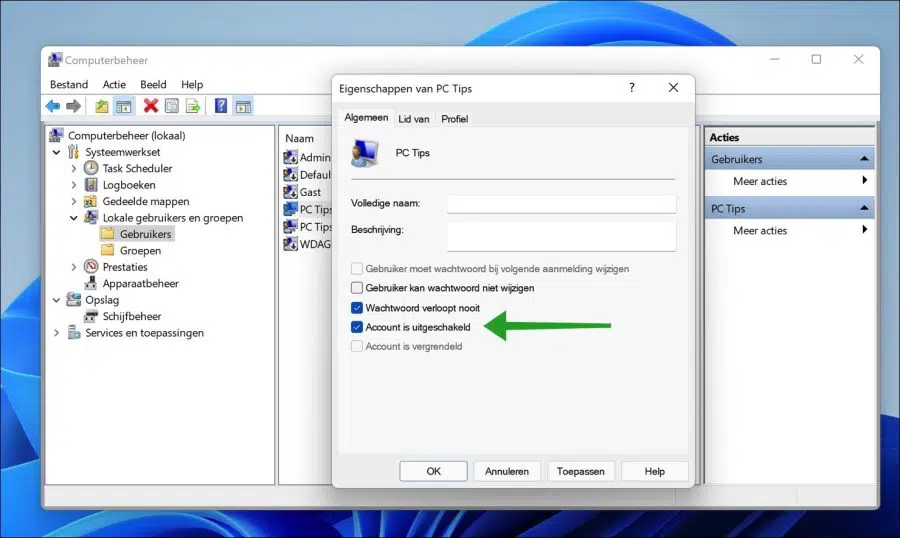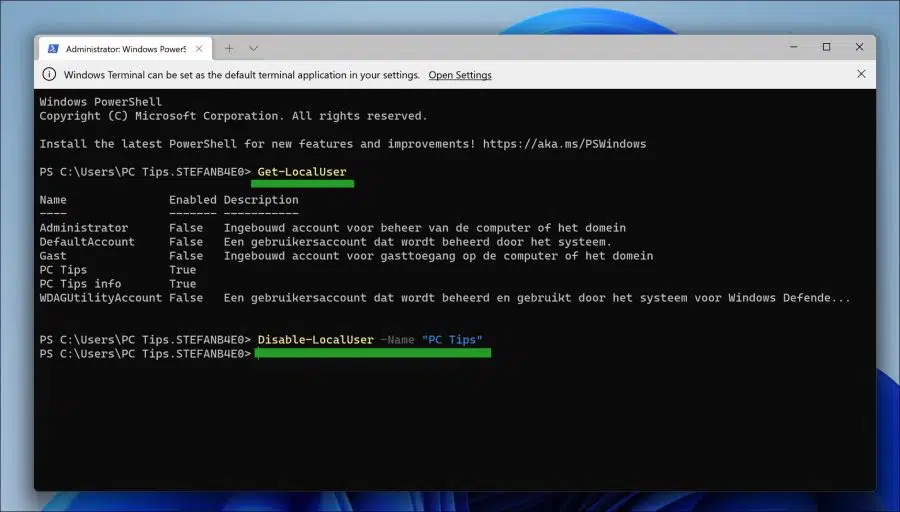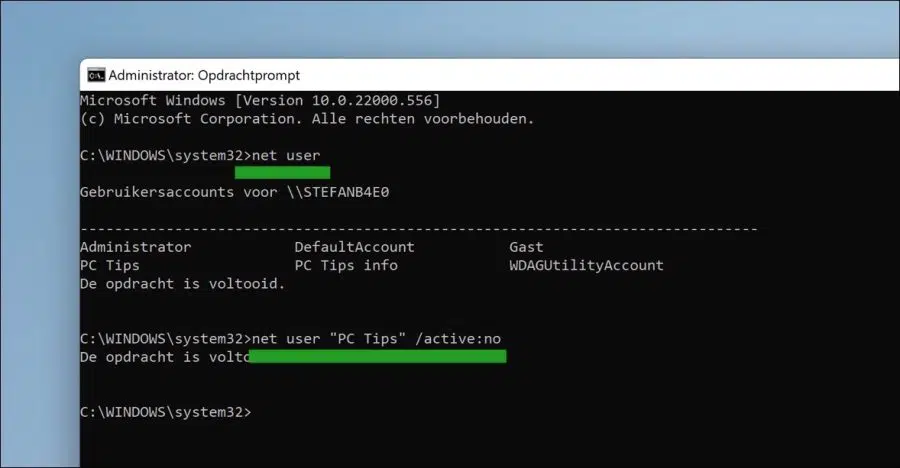यदि आप अपना कंप्यूटर कई लोगों के साथ साझा करते हैं, तो आमतौर पर आपके कंप्यूटर पर कई उपयोगकर्ता प्रोफ़ाइल होती हैं। प्रत्येक उपयोगकर्ता की एक अलग प्रोफ़ाइल होती है जो विशिष्ट सेटिंग्स और ऐप्स को केवल उस उपयोगकर्ता के लिए उपलब्ध कराती है।
हालाँकि, यदि आप अब Windows 11 में किसी खाते का उपयोग नहीं करते हैं, तो कुछ विकल्प हैं। आप प्रोफ़ाइल सहित उपयोगकर्ता खाता हटा सकते हैं, या इसे अक्षम कर सकते हैं। किसी उपयोगकर्ता खाते को अक्षम या अवरुद्ध करने से प्रोफ़ाइल हटाने की तुलना में लाभ होता है।
यदि आप Windows 11 में खाता अक्षम करते हैं, तो पार्श्वचित्र समायोजन, जैसे ऐप्स और व्यक्तिगत सेटिंग्स, आपके कंप्यूटर पर हैं। यदि आपको भविष्य में खाते की दोबारा आवश्यकता पड़े, तो यह मौजूद है उपभोक्ता खाता अभी भी कंप्यूटर पर है और खाता सक्षम करने के बाद आप इसे दोबारा उपयोग कर सकते हैं।
मान लीजिए कि आप किसी कंप्यूटर उपयोगकर्ता को विंडोज 11 से पूरी तरह हटा देते हैं। उस स्थिति में, वे अपनी संपूर्ण प्रोफ़ाइल खो देंगे, जिसमें सभी सेटिंग्स, व्यक्तिगत फ़ाइलें आदि शामिल हैं दस्तावेज़, छवियाँ और ऐप्स। यह आलेख वर्णन करता है कि Windows 11 में उपयोगकर्ता प्रोफ़ाइल को तीन अलग-अलग तरीकों से कैसे अक्षम किया जाए।
Windows 11 में उपयोगकर्ता खाते को अक्षम या ब्लॉक करें
कंप्यूटर प्रबंधन के माध्यम से उपयोगकर्ता खाता अक्षम करें
आप कंप्यूटर मैनेजमेंट से बहुत कुछ कर सकते हैं विंडोज़ 11 में सेटिंग्स प्रबंधन करना। इसका उपयोग उपयोगकर्ता खातों को प्रबंधित करने के लिए भी किया जा सकता है, उदाहरण के लिए किसी उपयोगकर्ता खाते को अक्षम करने के लिए।
प्रारंभ बटन पर राइट-क्लिक करें और फिर मेनू पर कंप्यूटर प्रबंधन पर क्लिक करें। बाईं ओर "स्थानीय उपयोगकर्ता और समूह" पर क्लिक करें और फिर "उपयोगकर्ता" पर क्लिक करें।
अब आप कंप्यूटर पर सभी उपयोगकर्ता खाते एक सूची दृश्य में देखेंगे। जिस उपयोगकर्ता खाते को आप अक्षम करना चाहते हैं उस पर डबल-क्लिक करें।
सामान्य टैब पर, उपयोगकर्ता खाते को अक्षम करने के लिए "उपयोगकर्ता खाता अक्षम है" चेकबॉक्स का चयन करें। उपयोगकर्ता खाते को सक्षम करने के लिए इस चेक बॉक्स को साफ़ करें।
PowerShell के माध्यम से उपयोगकर्ता खाता अक्षम करें
विंडोज़ पॉवरशेल एक इंटरैक्टिव कमांड-लाइन शेल के साथ एक ऑब्जेक्ट-ओरिएंटेड ऑटोमेशन इंजन और स्क्रिप्टिंग भाषा है। Microsoft ने IT पेशेवरों को कंप्यूटर सिस्टम कॉन्फ़िगर करने और प्रशासनिक कार्यों को स्वचालित करने में मदद करने के लिए PowerShell विकसित किया।
आप इसका उपयोग किसी उपयोगकर्ता खाते को अक्षम करने तथा और भी बहुत कुछ करने के लिए कर सकते हैं।
स्टार्ट बटन पर राइट-क्लिक करें, मेनू में "विंडोज पॉवरशेल (एडमिन)" या "पर क्लिक करेंविंडोज टर्मिनल (व्यवस्थापक)".
अब हमें सबसे पहले उस उपयोगकर्ता खाते की पहचान करनी होगी जिसे हम अक्षम करने का प्रयास कर रहे हैं। PowerShell का उपयोग करने वाले सभी उपयोगकर्ता खातों को सूचीबद्ध करने के लिए, निम्न आदेश दर्ज करें।
Get-LocalUser
अब आपको सभी उपयोगकर्ता खातों की एक सूची दिखाई देगी, फिर आप किसी विशिष्ट उपयोगकर्ता खाते को अक्षम करने के लिए निम्न आदेश का उपयोग कर सकते हैं।
Disable-LocalUser -Name "Gebruikersnaam"
PowerShell का उपयोग करके उपयोगकर्ता खाता सक्षम करने के लिए, निम्न आदेश दर्ज करें।
Enable-LocalUser -Name "Gebruikersnaam"
कमांड प्रॉम्प्ट के माध्यम से उपयोगकर्ता खाते को ब्लॉक करें
विंडोज ऑपरेटिंग सिस्टम में, कमांड प्रॉम्प्ट एक प्रोग्राम है जो विंडोज ग्राफिकल यूजर इंटरफेस (जीयूआई) का उपयोग करके टेक्स्ट-आधारित यूजर इंटरफेस में इनपुट फ़ील्ड की नकल करता है।
इसका उपयोग दर्ज किए गए आदेशों को निष्पादित करने और उन्नत प्रबंधन कार्यों को करने के लिए किया जा सकता है। इसका उपयोग विशिष्ट विंडोज़ समस्याओं, जैसे उपयोगकर्ता खाता लॉकआउट, के निदान और समाधान के लिए भी किया जा सकता है।
खोज बटन पर क्लिक करें विंडोज़ 11 टास्कबार. खोज फ़ील्ड में, टाइप करें: cmd.exe. फिर “पर राइट क्लिक करें”सही कमाण्ड” और “व्यवस्थापक के रूप में चलाएँ” पर क्लिक करें।
सबसे पहले आप कंप्यूटर पर सभी उपयोगकर्ता खातों को सूचीबद्ध करना चाहेंगे। आप कमांड प्रॉम्प्ट विंडो में निम्न कमांड टाइप करके ऐसा कर सकते हैं।
net user
इसके बाद, आपको ब्लॉक किए जाने वाले उपयोगकर्ता खाते के नाम की पहचान करनी होगी। एक बार जब आपको ब्लॉक करने के लिए उपयोगकर्ता खाते का नाम मिल जाए, तो खाते को ब्लॉक करने के लिए निम्न कमांड टाइप करें।
net user "username" /active:no
यदि आदेश सफलतापूर्वक पूरा हो गया, तो उपयोगकर्ता खाता अब लॉक हो गया है।
और पढ़ें:
- Windows 11 रजिस्ट्री साफ़ करें? यह कैसे है!
- विंडोज़ 8 को तेज़ बनाने के लिए 11 युक्तियाँ।
- असमर्थित पीसी पर विंडोज 11 स्थापित करें।
- विंडोज़ 11 में पिन कोड या पासवर्ड बदलें।
- विंडोज़ 15 में विंडोज़ एक्सप्लोरर के लिए 11 युक्तियाँ।
मैं आशा करता हूं कि इससे आपको मदद मिली होगी। पढ़ने के लिए आपका शुक्रिया!